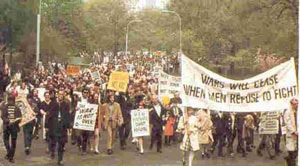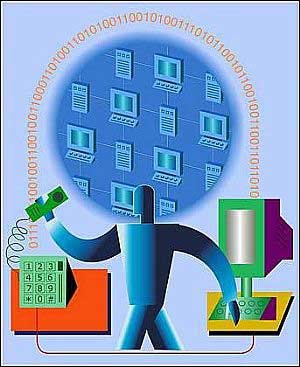چهارشنبه, ۱۰ بهمن, ۱۴۰۳ / 29 January, 2025
چگونگی قرار دادن کلیپ های فلش در اسلایدهای پاورپوینت
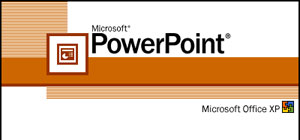
نرم افزار Microsoft PowerPoint را می توان بدون شک قویترین نرم افزار ساخت صفحات و اسلایدهای جذاب دانست. هم اکنون در همایش ها و کلاس های آموزشی، اسلایدهای ساخته شده توسط PowerPoint نقش مهمی را در جهت شفافیت بیشتر موضوع مورد بحث ایفا می کنند. اکثر اسلایدهای پاورپوینت تنها از متن و نهایتاظ تصویر تشکیل شدهاند. اما آیا تاکنون فکر کردهاید که میتوان از کلیپهای فلش با فرمت SWF هم در درون اسلایدهای پاورپوینت بهره برد؟ قطعاظ این کار باعث جذاب شدن صفحات شده و بر بینندگان تأثیر بیشتری میگذارد. در این ترفند قصد داریم به معرفی شیوه قرار دادن کلیپهای فلش در اسلایدهای پاورپوینت بپردازیم. شیوه این کار در دو نسخه ۲۰۰۳ و ۲۰۰۷ نرم افزار Microsoft PowerPoint توضیح داده میشود. همچنین پیش از هر کاری اطمینان پیدا کنید نرم افزار Flash Player بر روی ویندوز نصب شده باشد تا فایل فلش قابلیت نمایش را داشته باشد. ابتدا فایل پاورپوینت مورد نظر که قصد دارید فایل فلش را در درون آن جای دهید را باز کنید و به اسلاید مد نظر بروید. در Microsoft PowerPoint ۲۰۰۳ :ا زمنوی View و قسمت Toolbars بر روی Control Toolbox کلیک کنید. یک نوار ابزار جدید ظاهر می شود. بر روی دکمه با عنوان Control Toolbox که با آیکن چکش مشخص شده است کلیک نمایید. منویی باز خواهد شد که باید در میان موارد موجود، Shockwave Flash Object را انتخاب کنید.
اما در :Microsoft PowerPoint ۲۰۰۷
ابتدا بر روی دکمه دایره شکل آفیس در بالا سمت چپ برنامه کلیک کنید. در منوی ظاهر شده بر روی دکمه PowerPoint Options کلیک کنید. در پنجره باز شده، در همان تب Popular تیک گزینه Show Developer Tab Ribbon را بزنید و OK کنید. اکنون در درون برنامه، در نوار بالای صفحه یا به اصطلاح Ribbon به تب Developer بروید. سپس بر روی دکمه با عنوان More Controls که با آیکن چکش مشخص شده است کلیک نمایید. منویی باز خواهد شد که باید در میان موارد موجود، Shockwave Flash Object را انتخاب نموده و OK کنید. ادامه کار در هر دو نسخه برنامه به یک صورت است:با استفاده از موس، در درون اسلاید یک مستطیل یا مربع رسم نمایید که محل قرار گرفتن فایل فلش را مشخص میکند. بر روی مستطیل یا مربع پدید آمده راست کلیک کنید و Properties را انتخاب نمایید. خواهید دید که یک نوار ابزار عمودی ظاهر خواهد شد. در درون آن، قسمتی با عنوان Movie وجود دارد. شما باید آدرس فایل فلش مورد نظر خود (که بر روی هارد ذخیره شده است) را در ستون روبروی Movie درج نمایید. به عنوان مثال اگر فایل با نام Tarfandestan.swf در مسیر C:\Iran\Tehran ذخیره شده است، باید شیوه آدرس دهی به شکل C:\Iran\Tehran\Tarfandestan.swf باشد. همچنین اگر فایل فلش بر روی یک فضای اینترنتی ذخیره شده است می توانید آدرس آن را نیز بدهید. پس از این کار می توانید تنظیمات دیگر مربوط به فایل فلش را ویرایش نمایید؛ با تغییر Playing می توان نحوه اجرای اتوماتیک یا دستی فایل فلش در درون اسلاید را تعیین نمود. با تغییر Loop میتوان تکرار یا عدم تکرار فایل فلش پس از اتمام را تنظیم کرد و سایر موارد به همین ترتیب. پس از ذخیره فایل، به این نکته مهم دقت کنید که فایل فلش به طور مستقیم از هارددیسک فراخوانی میشود و در خود فایل پاورپوینت ذخیره نخواهد شد. در نتیجه اگر قصد دارید آن را به یک کامپیوتر دیگر منتقل کنید حتماظ به این موضوع توجه داشته باشید. همچنین اگر کلیپ فلش از روی هارد پاک شود یا محل آن تغییر کند و یا تغییر نام پیدا کند، در درون فایل پاورپوینت چیزی نمایش داده نخواهد شد و باید مجدد آن را در درون فایل پاورپوینت آدرس دهی کنید.
ایران مسعود پزشکیان دولت چهاردهم پزشکیان مجلس شورای اسلامی محمدرضا عارف دولت مجلس کابینه دولت چهاردهم اسماعیل هنیه کابینه پزشکیان محمدجواد ظریف
پیاده روی اربعین تهران عراق پلیس تصادف هواشناسی شهرداری تهران سرقت بازنشستگان قتل آموزش و پرورش دستگیری
ایران خودرو خودرو وام قیمت طلا قیمت دلار قیمت خودرو بانک مرکزی برق بازار خودرو بورس بازار سرمایه قیمت سکه
میراث فرهنگی میدان آزادی سینما رهبر انقلاب بیتا فرهی وزارت فرهنگ و ارشاد اسلامی سینمای ایران تلویزیون کتاب تئاتر موسیقی
وزارت علوم تحقیقات و فناوری آزمون
رژیم صهیونیستی غزه روسیه حماس آمریکا فلسطین جنگ غزه اوکراین حزب الله لبنان دونالد ترامپ طوفان الاقصی ترکیه
پرسپولیس فوتبال ذوب آهن لیگ برتر استقلال لیگ برتر ایران المپیک المپیک 2024 پاریس رئال مادرید لیگ برتر فوتبال ایران مهدی تاج باشگاه پرسپولیس
هوش مصنوعی فناوری سامسونگ ایلان ماسک گوگل تلگرام گوشی ستار هاشمی مریخ روزنامه
فشار خون آلزایمر رژیم غذایی مغز دیابت چاقی افسردگی سلامت پوست